Come passare da una riga a una colonna in Excel 2013
Di tanto in tanto potresti scoprire di aver disposto i dati in un foglio di calcolo in un modo diverso da quello effettivamente necessario. Questo può essere frustrante e la prospettiva di ripetere nuovamente lo stesso identico compito potrebbe non essere allettante. Fortunatamente puoi convertire una riga in una colonna in Excel 2013 sfruttando una funzionalità chiamata Transpose.
La trasposizione dei dati in un foglio di calcolo Excel consente di copiare una serie di dati che si trovano attualmente in una riga, quindi incollare gli stessi dati in una colonna. Questo può essere estremamente utile quando un foglio di calcolo è stato disposto in modo errato e può aiutare a ridurre al minimo i potenziali errori che possono verificarsi quando è necessario immettere nuovamente sequenze di informazioni di grandi dimensioni.
Trasposizione di una riga in una colonna in Excel 2013
Nel tutorial seguente convertiremo i dati da una riga a una colonna. Si noti che la nuova posizione dei dati non può sovrapporsi alla posizione originale dei dati. Se ciò presenta un problema, puoi sempre utilizzare la prima cella nella riga di destinazione di destinazione, quindi eliminare la riga originale. Fai clic qui per sapere come eliminare una riga in Excel 2013.
Passaggio 1: apri il foglio di calcolo in Excel 2013.
Passaggio 2: evidenziare i dati che si desidera trasporre in una colonna.

Passaggio 3: fare clic con il pulsante destro del mouse sui dati selezionati, quindi fare clic sull'opzione Copia . Nota che puoi anche copiare i dati premendo Ctrl + C sulla tastiera.
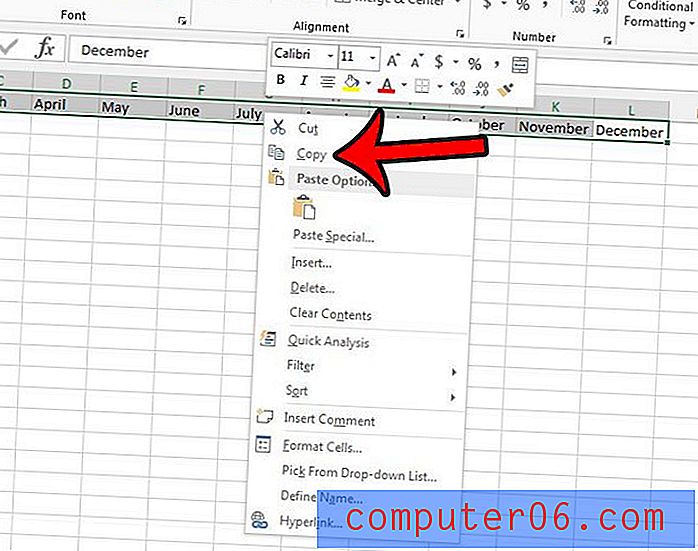
Passaggio 4: fare clic all'interno della cella in cui si desidera visualizzare la prima cella nella nuova colonna.
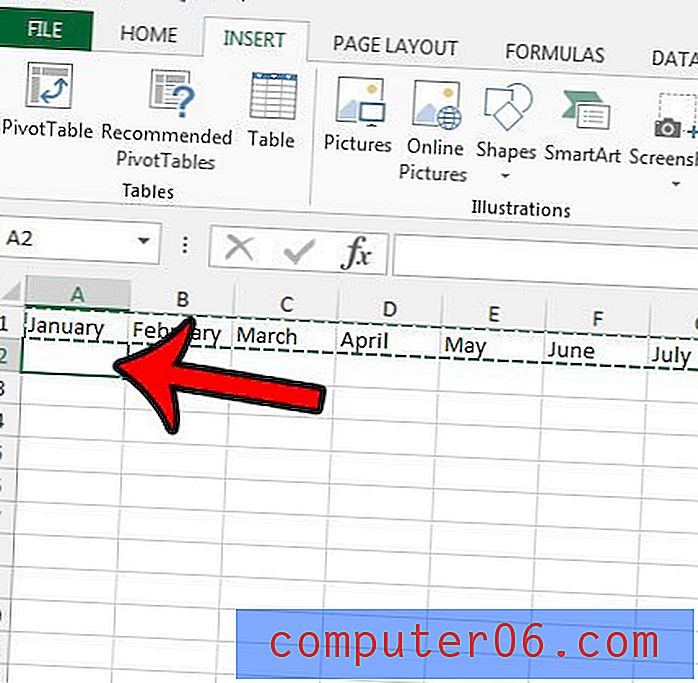
Passaggio 5: fare clic sulla scheda Home nella parte superiore della finestra.
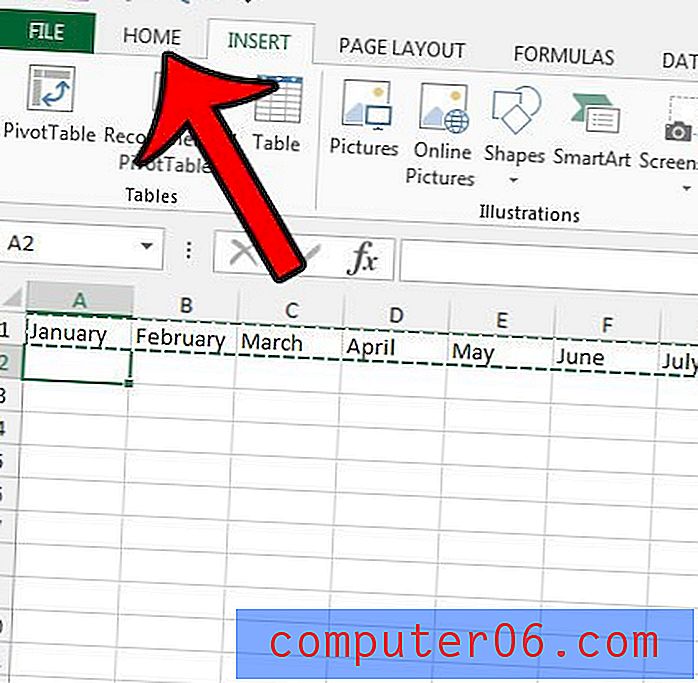
Passaggio 6: fare clic sulla freccia sotto il pulsante Incolla sul lato sinistro della barra multifunzione, quindi fare clic sul pulsante Trasponi .
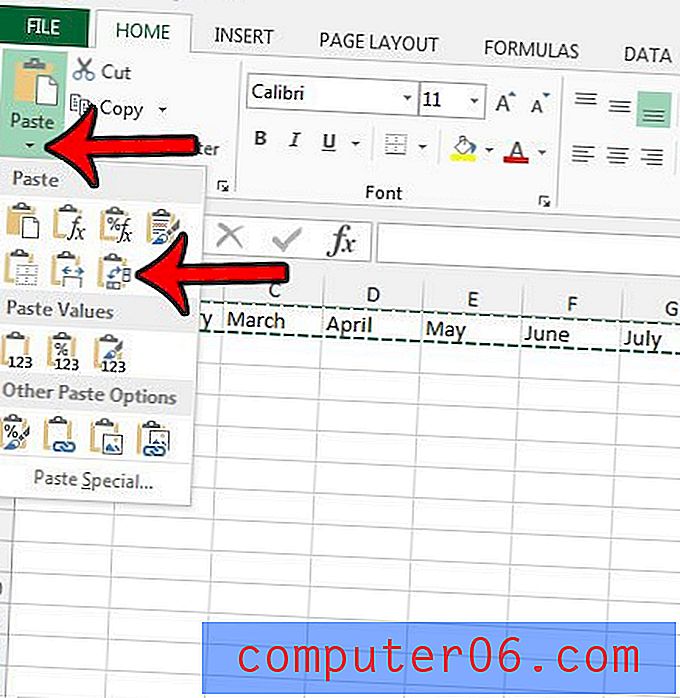
Ora puoi eliminare la riga originale facendo clic con il pulsante destro del mouse sul numero di riga sul lato sinistro del foglio di calcolo, quindi facendo clic sull'opzione Elimina .
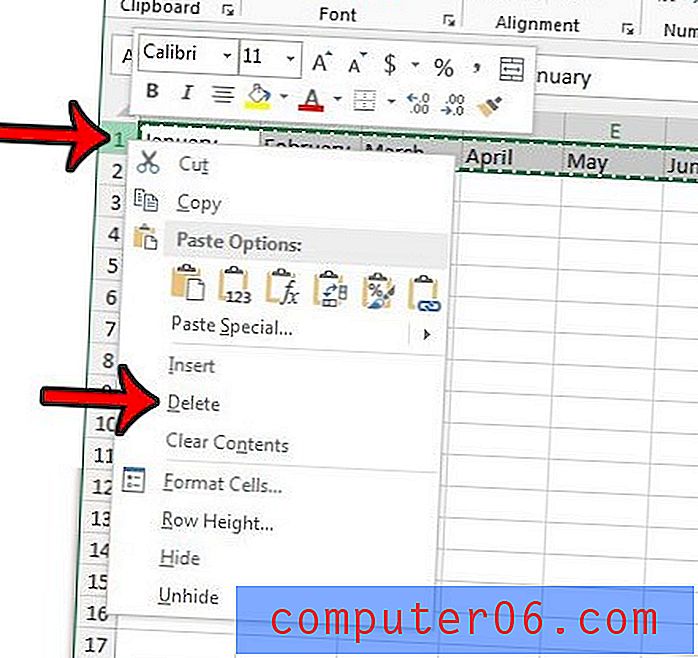
Esiste un foglio di lavoro in un file Excel che desideri utilizzare in un altro file Excel? Scopri come copiare interi fogli di lavoro in Excel 2013 e semplificare il riutilizzo dei fogli di calcolo più utili.



